 |
●『iEPGファイルの読み取りに失敗しました』エラーの場合
お使いのブラウザのインターネット一時ファイルを削除してください。ここでは、 Internet Explorerの場合について説明します。
※その他のブラウザについては、ヘルプなどをご確認のうえ操作を行ってください。
- Internet Explorerを起動し、[ツール]−[インターネットオプション]をクリックすると「インターネットオプション」ウィンドウが表示されます。

- [全般]タブを選択し、インターネット一時ファイルの[ファイルの削除]ボタンをクリックします。

- 「ファイルの削除」のウィンドウが表示されますので、「すべてのオフラインコンテンツを削除する」にチェックを入れて、[OK]ボタンをクリックします。
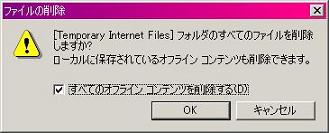
- Internet Explorerを再起動します。
●『このファイルを開けません』エラーの場合
(MTU2400/FEATHER-X、FEATHER2004使用時)
- タスクバーにございますFEATHER-Xアイコン(システムトレイの羽根のマークのアイコン)を右クリックします。
- [設定] - [オプション設定] - [番組情報]タブ内の[iEPGで予約を追加できるように拡張子を関連付ける]にチェックをいれてください。
(MTU2400/c.r.e.a.m.使用時)
- エラー表示されているウィンドウ画面より、下記手順をお試しください。
(1)「一覧からプログラムを選択する」を選択し、OKボタンをクリックします。
(2)「ファイルを開くプログラムの選択」画面が表示されるので、「この種類のファイルを開くときは、選択したプログラムをいつも使う」の項目にチェックが入っていることを確認し、「c.r.e.a.m.」を選択し、OKボタンをクリックしてください。
- c.r.e.a.m. をアンインストール後、再度インストールを行ってください。
インストール途中にて、iEPGファイルとc.r.e.a.m. の関連付けを行う設定のウィンドウが表示されますので、「iEPGファイルとc.r.e.a.m. の関連付けを行う」、「pl」、「tvpi」、「php3」の項目すべてにチェックが入っていることを確認の上、OKボタンをクリックしてください。
- 1.2.のどちらの手順でも改善がみられない場合は、下記手順にて、pl、tvpi、php3ファイルの関連付けの定義を削除後、再度、1.または2.の手順を行ってください。
(1)[スタート]−[マイコンピュータ]をダブルクリックし、メニューの「ツール」−「フォルダオプション」をクリックします。

(2)「フォルダオプション」ウィンドウが表示されるので、「ファイルの種類」タブを選択します。(Windows 2000をお使いの場合は、「ファイルタイプ」タブを選択してください)
(3)登録されているファイルの種類の中から、「拡張子」の項目にて、pl、tvpi、php3が定義されているものを選択して「削除」ボタンをクリックして、削除します。
(Windows 2000をお使いの場合は、「登録されているファイルタイプの種類」の中から選択してください)

|